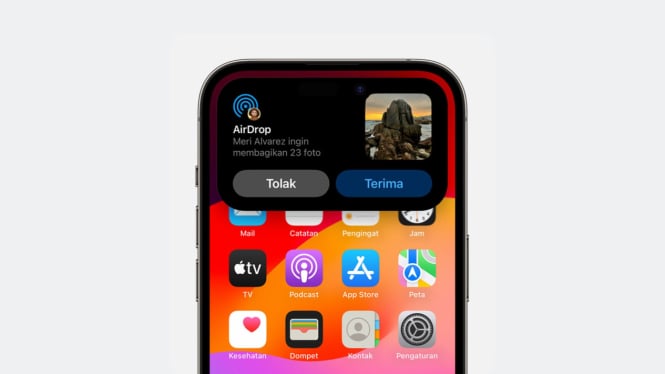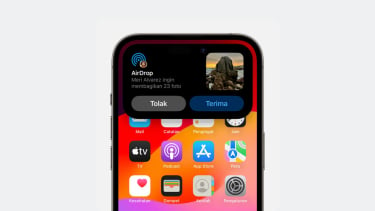AirDrop iPhone ke MacBook Tidak Terkirim? Bisa Jadi Kamu Lupa Hal Sepele Ini!
Kamis, 12 Juni 2025 - 19:12 WIB
Sumber :
- Apple Support
Buka Finder → klik AirDrop di sidebar → cek bagian bawah jendela: pastikan "Allow me to be discovered by" diatur ke Everyone atau Contacts Only (jika kamu dalam daftar kontak iPhone tersebut).
3. Restart Kedua Perangkat
Ini langkah klasik tapi sering berhasil. Matikan lalu nyalakan ulang iPhone dan MacBook. Proses ini bisa membersihkan gangguan kecil yang bikin koneksi terganggu.
4. Update iOS dan macOS Kamu
Kadang masalah AirDrop muncul gara-gara versi sistem operasi yang belum update. Cek apakah ada pembaruan iOS atau macOS, dan segera instal kalau ada. Apple sering memperbaiki bug koneksi lewat update ini.
5. Jarak Terlalu Jauh? Deketin Aja!
Meskipun pakai Bluetooth, AirDrop punya batasan jarak. Idealnya, kedua perangkat dalam radius 1–2 meter. Terlalu jauh? Bisa jadi mereka nggak saling “melihat”.
Halaman Selanjutnya
6. Nonaktifkan Mode Pesawat dan Fokus (Do Not Disturb)